Microsoft kondigde Windows 11 aan in juni, maar de publieke release is beschikbaar eind van dit jaar. Momenteel is het enige officiële kanaal om Windows 10 naar Windows 11 te upgraden via het Windows Insider Programma, een open softwaretestcampagne ondersteund door Microsoft. Naast dit zijn er nog drie trucs die je kunt toepassen om Windows 10 naar Windows 11 te upgraden. Voordat je verder gaat, zorg ervoor dat de huidige hardware voldoet aan de minimale vereisten om Windows 11 OS te draaien.
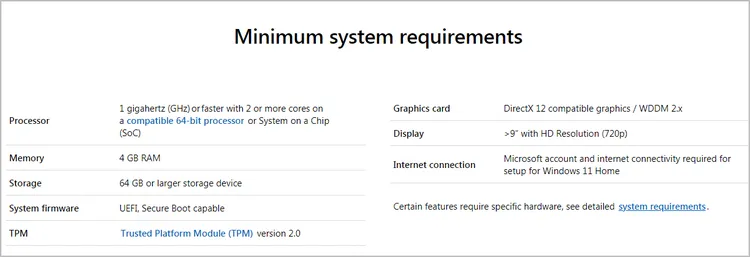
[Tips]: Weet je niet zeker of je pc in aanmerking komt voor een upgrade naar Windows 11? Ga dan naar dit bericht en kom erachter hoe je de Windows 11 hardwarecompatibiliteit kunt controleren met gratis tools.
Inhoudsopgave:
Methode 1: Upgrade Windows 10 naar Windows 11 via Windows 11 Installatie Assistent
Windows 11 Installatie Assistent is de officiële tool ontwikkeld door Microsoft voor het upgraden van Windows 10 naar Windows 11. Dit is de beste keuze als het gaat om het installeren van Windows 11 op een apparaat dat Windows 10 draait. Het apparaat moet echter voldoen aan de minimale vereisten van Windows 11. Zo niet, zal de upgrade mislukken (zie de onderstaande screenshot). In dat geval moet je een paar trucs toepassen om Windows 11 te installeren op niet-ondersteunde hardware.
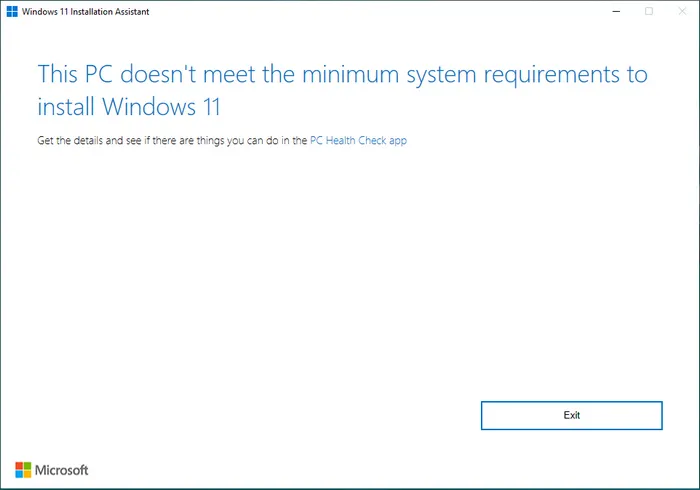
1. Om te beginnen met de Windows 11 Installatie Assistent, moet je deze eerst downloaden van de Microsoft-website.
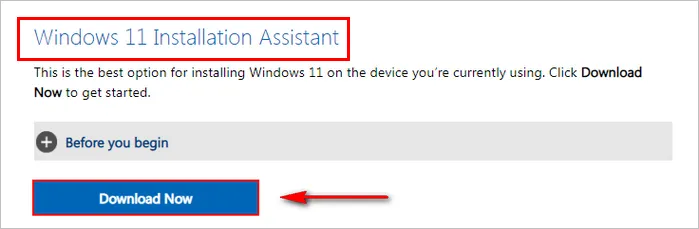
4. Maak een back-up van je computer voordat de echte upgrade begint.
3. Dubbelklik op het exe-bestand om het programma te openen. Klik vanuit het eerste venster op de knop Accepteren en installeren om door te gaan naar de volgende stap.
4. De Windows 11 Installatie Assistent begint met het downloaden van de nieuwste Windows 11-update. Je moet even wachten op dit proces.
5. Zodra de download is voltooid, begint deze app automatisch met het installeren van Windows 11 op het huidige apparaat. De computer zal meerdere keren opnieuw opstarten tijdens het upgradeproces.
6. Daarna zie je dat Windows 11 volledig is geïnstalleerd op je pc. In mijn geval is Windows 11 Home 21H2 geïnstalleerd op mijn Lenovo-laptop. Dit betekent dat de upgrade succesvol is uitgevoerd.

Methode 2: Upgrade Windows 10 naar Windows 11 via het Windows Insider Programma
Windows 11 is een volledig nieuw besturingssysteem en momenteel bevindt het zich in de ontwikkelingsfase. Tot nu toe (25 augustus 2021) is er geen officiële release publiekelijk beschikbaar. Je kunt echter een voorbeeldbuild krijgen via het Windows Insider Programma, een bekend platform voor het testen van Windows en Microsoft-producten vóór de stabiele release. Dit is het enige legitieme kanaal om Windows 10 te upgraden naar Windows 11.
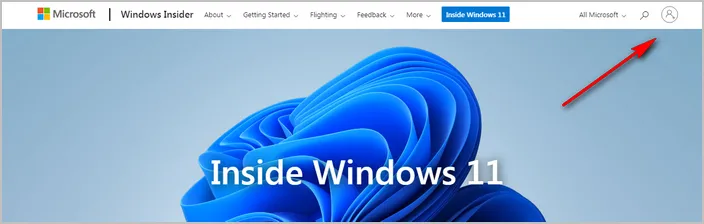
Vereisten:
- Microsoft-account.
- Een pc die volledig compatibel is met Windows 11.
1. Ga naar Windows Insider Program en schrijf je in voor het programma door in te loggen met een Microsoft-account. Mijn account neemt deel aan dit programma, dus het laat 'Je bent al geregistreerd' zien.
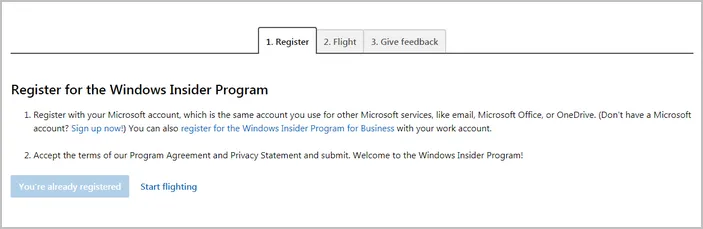
2. Na registratie op de Microsoft-website, ga terug naar de Windows 10-computer die je wilt upgraden naar Windows 11. Ga vervolgens naar Start -> Instellingen -> Update & Beveiliging. Scroll naar beneden op de pagina en zoek Windows Insider Program aan de linkerkant.
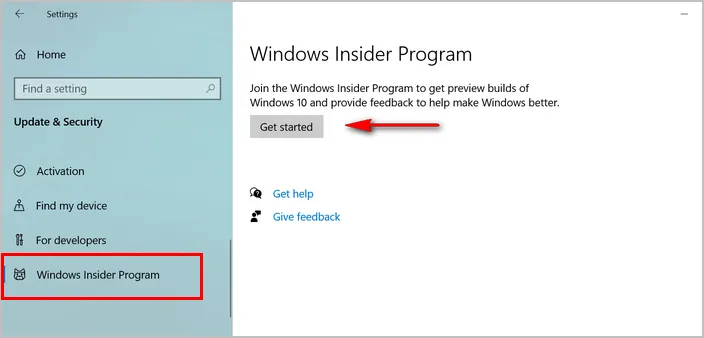
3. Klik aan de rechterkant op Aan de slag en voeg het Microsoft-account toe waar je je zojuist hebt ingeschreven voor het Windows Insider-programma. Voer het e-mailadres en wachtwoord in om het verificatieproces te starten.
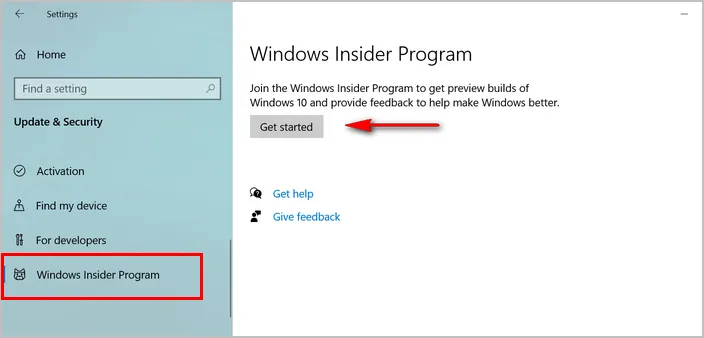
4. Nadat je succesvol bent ingelogd, moet je de voorwaarden accepteren om verder te gaan. Daarna moet de computer opnieuw opstarten om de wijzigingen van kracht te laten worden.
5. Je accountgegevens en een nieuw Dev-kanaal worden weergegeven op het scherm van het Windows Insider-programma na het opnieuw opstarten.
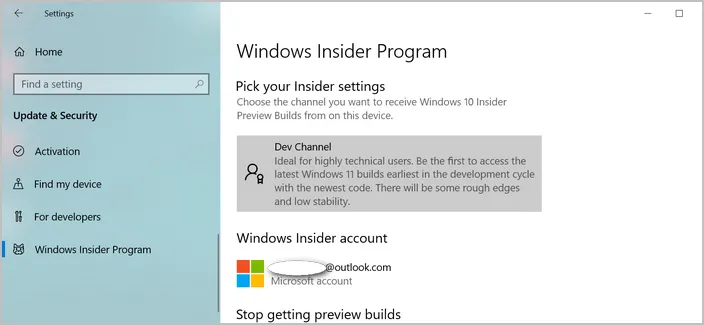
6. Ga nu terug naar Windows Update in Instellingen en klik op Controleren op updates om alle updates van het Dev- en Beta-kanaal op dat moment te ontvangen.
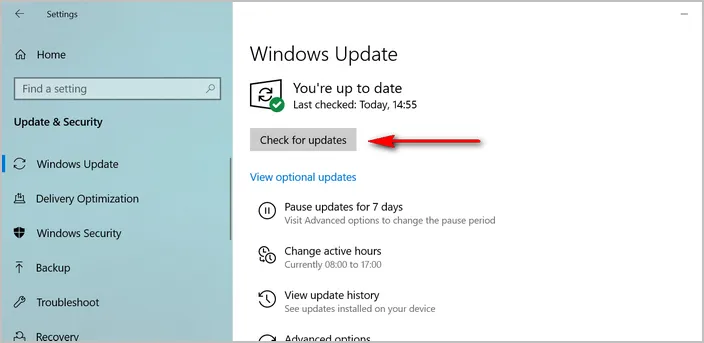
7. Zodra dit is voltooid, begint Windows met het downloaden van stuurprogramma's en de Windows 11 Insider Preview Build zoals je kunt zien op het volgende scherm. Windows 11 zal op deze pc worden geïnstalleerd nadat de download is voltooid.

Wacht ongeveer een uur en je zult zien dat de computer al is geüpgraded van Windows 10 naar Windows 11. Het kan echter langer duren als de internetverbinding niet goed is.
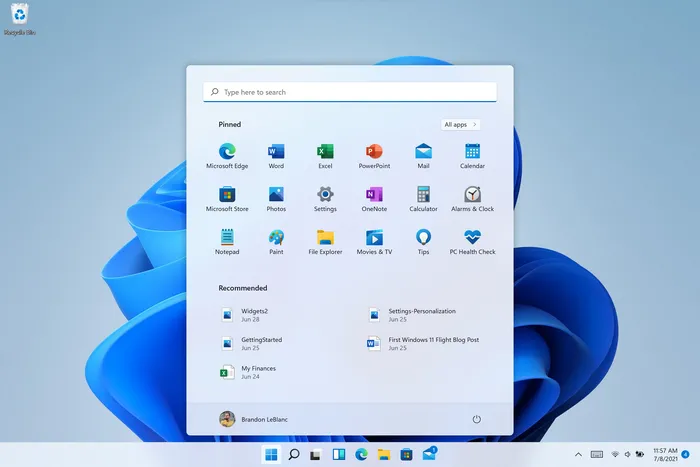
Let op: Windows 11 bevindt zich nog steeds in de bètatestfase. Dit betekent dat het besturingssysteem niet zo stabiel is als Windows 10. Het kan mogelijk niet soepel draaien of bugs hebben bij het gebruik van Windows 11. Wees gewaarschuwd en installeer Windows 11 alleen op een back-up of test-pc.
Methode 3: Upgrade Windows 10 naar Windows 11 via Stock Windows Update (Stabiele Release)
Dit is de eenvoudigste manier om Windows 10 naar Windows 11 te upgraden. De methode maakt gebruik van het Windows Update-programma voor systeemupgrades. Dit werkt echter alleen wanneer Microsoft begint met het uitrollen van de stabiele versie van Windows 11 voor jouw pc. Zo kun je een Windows 10-pc upgraden naar Windows 11 met de directe upgrade-methode.
Vereisten:
- Alleen voor Windows 11 stabiele release (momenteel niet beschikbaar).
- Een computer die voldoet aan de minimale systeemvereisten van Windows 11.
1. Druk op Start en zoek naar Windows Update, druk op Openen onder Windows Update-instellingen zoals hieronder weergegeven.
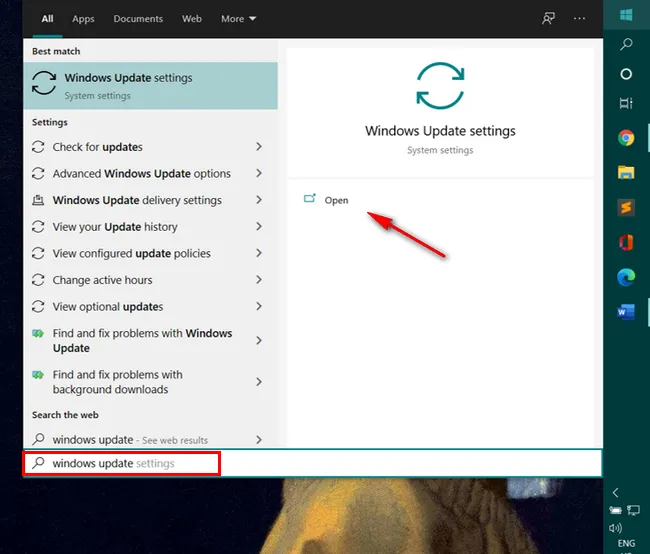
2. Binnen de pagina Windows Update-instellingen, zorg ervoor dat je op het tabblad Windows Update staat door hierop te klikken in de opties aan de linkerkant.
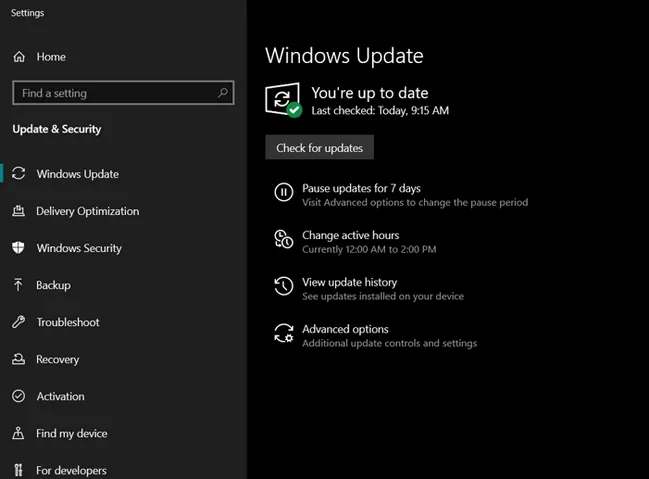
3. Druk nu op de knop Controleren op updates aan de rechterkant van het paneel. Als je PC in aanmerking komt voor de upgrade, zal Microsoft alle updates controleren en deze weergeven samen met een lijst van andere updates voor je PC.
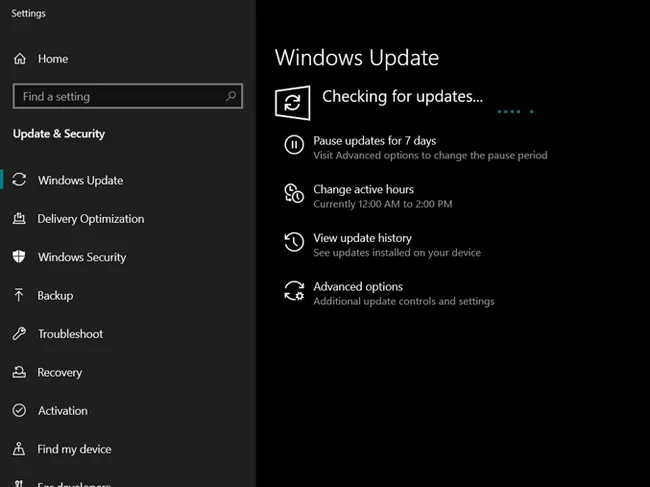
4. Zodra je de update voor Windows 11 ziet, druk daarop en volg de instructies op het scherm. Hiermee kun je gratis upgraden van Windows 10 naar Windows 11.
Methode 4: Directe upgrade vanaf Windows 11 ISO
Je kunt Windows 10 upgraden naar Windows 11 als je in staat bent om Windows 11 ISO-imagebestand te verkrijgen. Daarna, mount de Windows 11 ISO op Windows 10 en voer setup.exe uit om Windows 11 op deze PC te installeren. Als de hardware echter niet wordt ondersteund door Windows 11, zul je de volgende foutmelding zien:
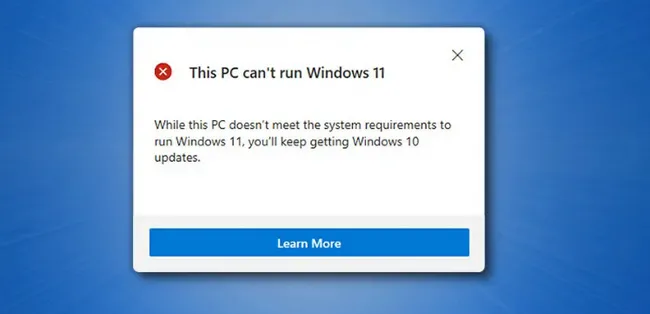
Als de PC volledig compatibel is met Windows 11, ga dan naar Windows 11 downloadportaal. Daarna, scroll naar beneden op de pagina en zoek de optie met de naam Windows 11 Disk Image (ISO) downloaden.
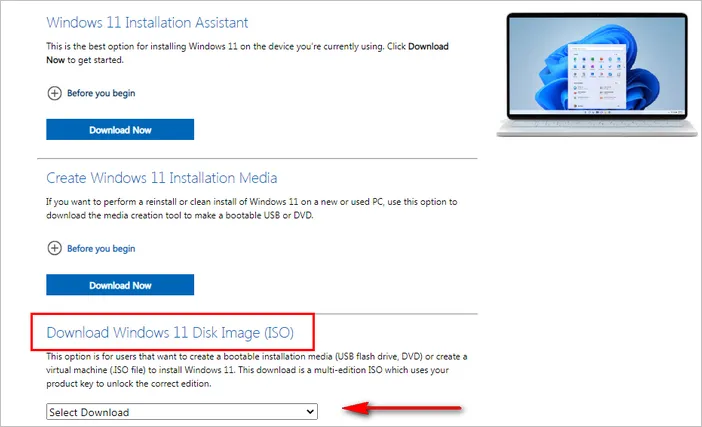
Vanuit het menu Selecteer Download, kies alsjeblieft Windows 11; klik vervolgens op de Download-knop en kies een taal voor de Windows 11-installatie. Daarna krijg je een directe downloadlink van Windows 11 ISO die slechts 24 uur geldig is.
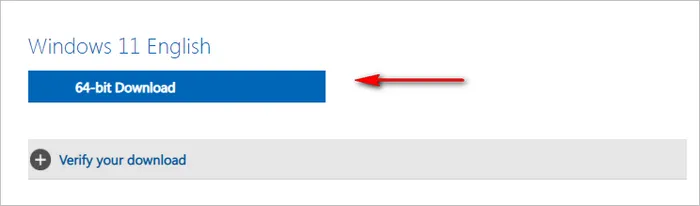
Zodra Windows 11 ISO is gedownload op uw computer, dubbelklik dan om het te monteren. Ga nu naar het gemonteerde station en klik op setup.exe om te beginnen met Windows 11 op deze pc te installeren.
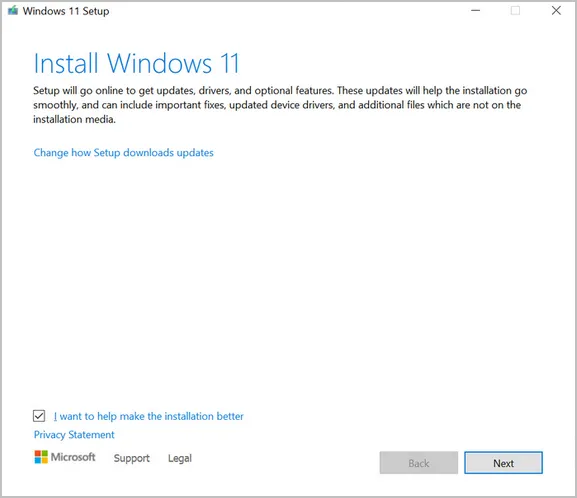
[Waarschuwing]: Maak alstublieft een back-up van gegevens en bestanden op de C: schijf voordat u de installatie uitvoert. De nieuwe installatie zal alle inhoud op de systeemschijf overschrijven.
Methode 5: Upgrade Windows 10 naar Windows 11 via Schone Installatie
Niet alle pc's voldoen aan de minimale hardwarevereisten van Windows 11, de meest voorkomende is het ontbreken van TPM 2.0 en Secure Boot. Helaas werken de bovenstaande methoden alleen op hardware die Windows 11 ondersteunt. Als u Windows 11 op niet-ondersteunde hardware wilt installeren, moet u een schone installatie uitvoeren en een paar wijzigingen aanbrengen om hardwarebeperkingen te omzeilen.
1. Download eerst Windows 11 ISO. Download links zijn hier beschikbaar. En vervolgens moet u een opstartbare USB maken vanuit Windows 11 ISO. Zoek hiervoor een USB met minimaal 8GB aan ruimte. Onthoud, alle inhoud van deze USB zal verloren gaan, dus zorg ervoor dat u nu een back-up maakt!
2. Download UUByte ISO Editor, het beste programma voor het maken van Windows 11 installatiemedia , en open de software na installatie.


3. Kies vanaf het hoofdscherm alstublieft het Branden tabblad en voeg later Windows 11 ISO toe aan het programma. Schakel nu de Maak een opstartbare USB kolom in en selecteer de USB-drive die u op de pc hebt aangesloten. Zorg er ook voor dat u GPT selecteert in Partitietype. Hiermee maakt u een opstartbare Windows 11 USB die het UEFI-opstartschema ondersteunt.
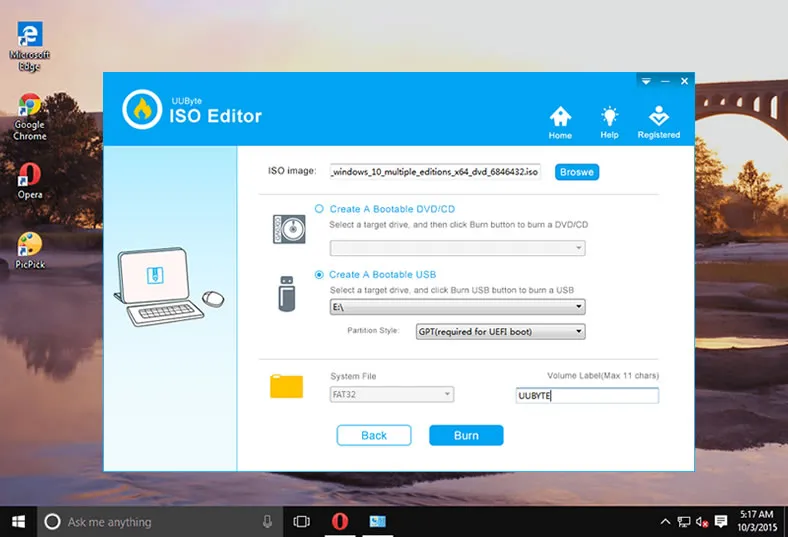
4. Wacht ongeveer vier minuten. Windows 11 ISO wordt gekopieerd naar de USB-drive en wordt nu gebruikt als een opstartbare installatiemedia.
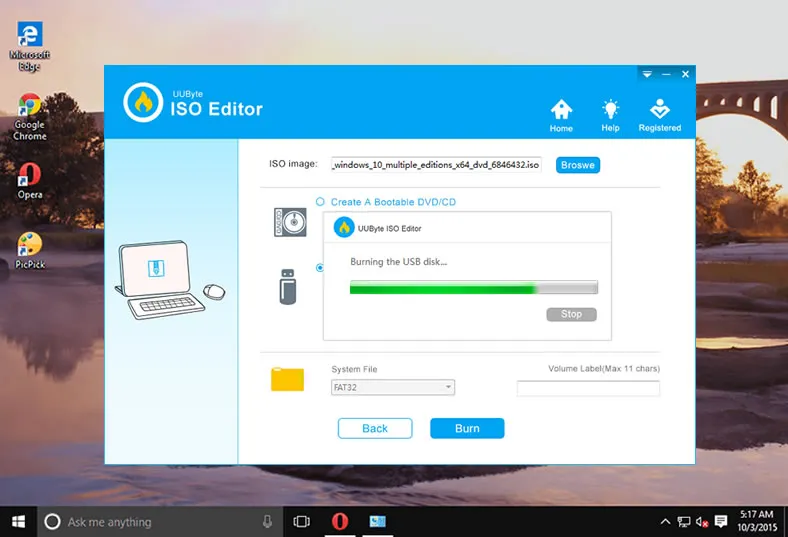
5. Sluit alle open programma's op deze pc en start uw pc opnieuw op. Blijf op speciale toetsen drukken zoals Enter/F12/Del om het Windows Boot-menu te openen, waar u een extern apparaat kunt selecteren om op te starten. Hieronder staat een voorbeeld van een Gigabyte-moederbord.
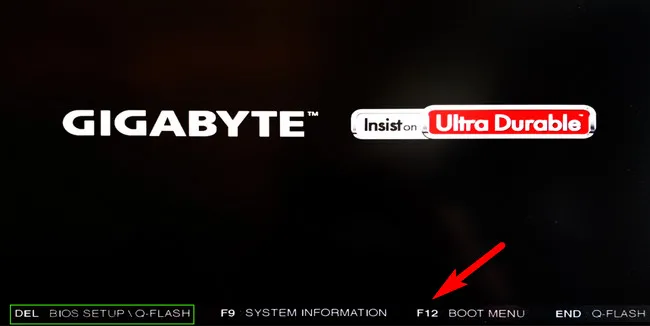
6. Zodra Windows 11 opstart vanaf de USB, druk op Installeer nu om naar de volgende stap te gaan.
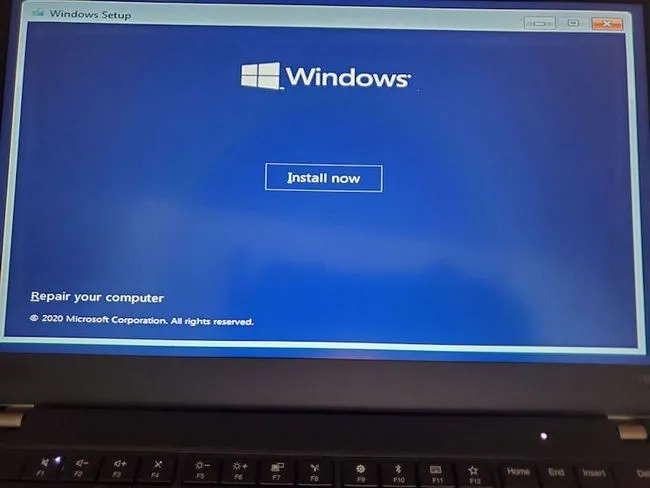
7. Blijf de instructies op het scherm volgen. Als er om uw Windows 11-sleutel wordt gevraagd, klik dan op "Ik heb geen productcode". Zorg ervoor dat u Aangepaste installatie kiest wanneer daarom wordt gevraagd, selecteer een geactiveerde partitie op de pc waar u Windows 11 wilt installeren en druk op Volgende.
Dit zou het starten van het Windows 11-installatieproces moeten zijn. Dit kan enige tijd duren en uw systeem kan een aantal keren opnieuw opstarten. Als het klaar is, hebt u een volledig werkende Windows 11 op uw pc.
Conclusie
Dit is een volledige handleiding als u van plan bent om Windows 10 te upgraden naar Windows 11. Voor normale gebruikers raden we aan om even te wachten en alleen te upgraden naar Windows 11 wanneer Microsoft de stabiele versie uitbrengt. Dit is veiliger omdat Windows OS vaak meer problemen en bugs heeft, zelfs met een stabiele release zoals Windows 10.
Als u echter een ontwikkelaar of tech-fans bent, dan is het prima om de bètaversies uit te proberen. Zorg ervoor dat u belangrijke gegevens op de huidige Windows 10-pc hebt back-up voordat u een upgrade uitvoert.


